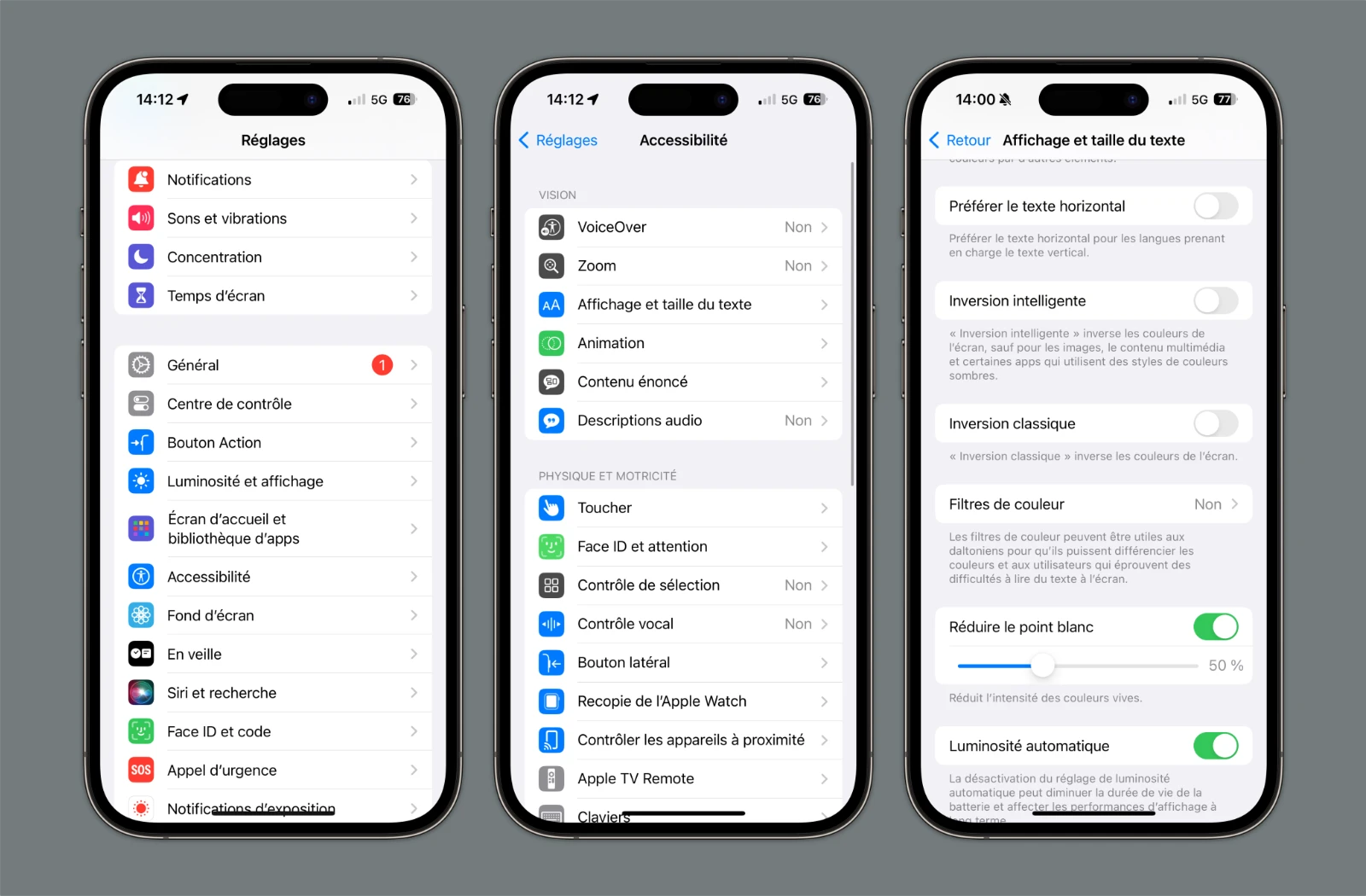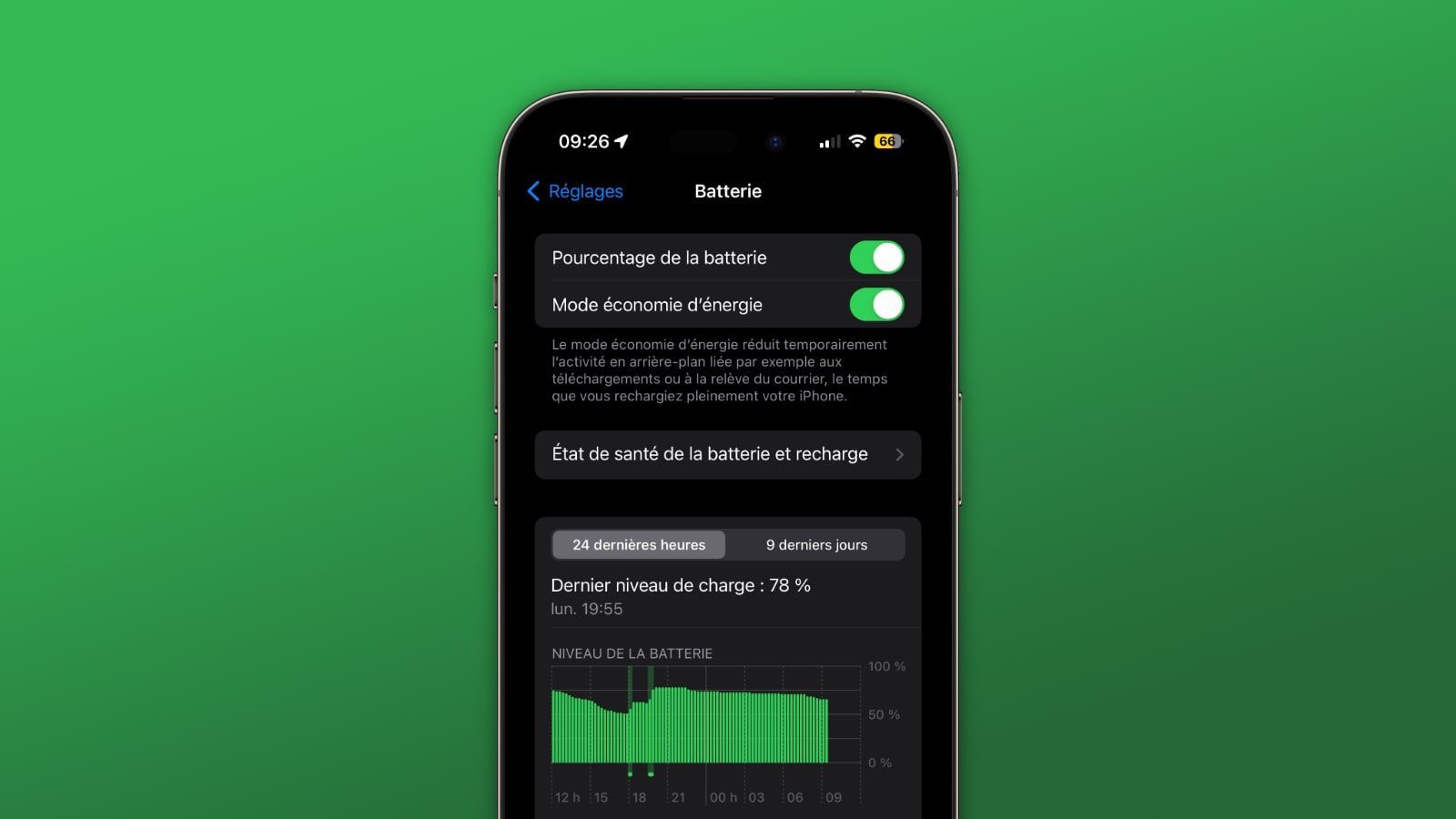Dossier iPhone Facile : Changer de PC/Mac
 Pixy
Pixy- Il y a 13 ans (Màj il y a 7 ans)
- 💬 23 coms
- 🔈 Écouter
 Dans cet article nous allons voir comment faire pour changer de PC sans perdre nos données.
Dans cet article nous allons voir comment faire pour changer de PC sans perdre nos données.
Dans le cadre de notre dossier iPhone Facile, nous avons le plaisir de vous annoncer le cinquième article de ce dossier. Vous pourrez retrouver à chaque début d'article la liste des parties, afin de pouvoir naviguer de l'un à l'autre rapidement. Cette liste sera mise à jour à chaque nouvel article.
- Partie 1 - iTunes : La sauvegarde.
- Partie 2 : La synchronisation personnalisée
- Partie 3 : Les applications
- Partie 4 : La restauration
- Partie 5 : Changer de PC/Mac
Vous savez maintenant où se trouvent tous vos fichiers, comment sauvegarder, comment synchroniser, récupérer vos applications, vous avez tous les éléments nécessaires pour changer d'ordinateur, mais pas de panique, je suis ici pour vous guider pas à pas.
Je tiens à remercier avant tout notre très fidèle lecteur Nykool pour son immense contribution sur ce tutoriel !
Suivez bien les étapes à suivre pour ne pas faire de bêtise et ainsi changer d'ordinateur sans risquer de perdre aucune donnée. En effet si vous possédez un nouvel ordi, et que vous avez essayé de synchroniser votre iDevice avec iTunes, celui-ci vous a dit qu'il allait supprimer tout le contenu ... Pas cool ! C'est parce qu'il ne le reconnait pas, nous allons ainsi tricher et dire à iTunes qu'il connait déjà notre iBidule !
La première étape est le transfert des fichiers. Il va falloir transférer votre bibliothèque de l'ancien PC vers le nouveau. Ceci comprend les musiques, les applications et autres ... Attention, ça risque de prendre du temps si vous avez beaucoup de fichiers ! Prenez donc votre dossier iTunes qui contient votre librairie et placez le dans le même dossier sur le nouvel ordi. Je rappelle les chemins par défaut :
- Mac OS X : /Utilisateurs/[nom d'utilisateur]/Musique/iTunes/
- Windows XP : C:\Documents and Settings\username\My Documents\My Music\iTunes\
- Windows Vista : C:\Users\username\Music\iTunes\
- Windows 7 : C:\Users\username\My Music\iTunes\
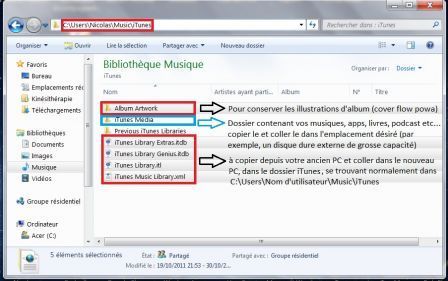
Le dossier comprend normalement les dossiers Album Artwork, qui contient vos illustrations d'albums et iTunes Media, qui contient vos musiques, apps, livres etc et enfin les fichiers indispensables à la reconstruction de la librairie. Il se peut comme moi que votre dossier ne contienne pas le dossier iTunes Media, mais plutôt le dossier Mobile Applications. C'est que vous gérez séparément votre bibliothèque musicale. Dans ce cas vous devrez aussi transférer ce dossier, dont vous avez définit le chemin dans iTunes : Edition/Préférences/Avancé (vous devriez avoir décoché Laisser iTunes organiser le dossier iTunes Media, le chemin de votre nouveau dossier se trouve alors juste au dessus).
SOLUTION ALTERNATIVE pour le transfert des applications, non testée (à confirmer donc) : Vous pouvez essayer de simplement brancher votre iDevice sur le nouveau PC, d'ouvrir iTunes et de faire clique droit sur votre iDevice et Transférer les achats. Ce qui sera beaucoup plus pratique et rapide, mais je n'ai pas testé donc cette manipulation reste à confirmer. Attention vous devrez tout de même transférer les fichiers librairies vus dans la première capture car ils sont indispensables !
Vous avez tout transféré ? Bien, maintenant passons à la deuxième étape.
PREMIER CAS : vous laissez iTunes gérer votre bibliothèque.
Sur le nouvel ordinateur, ouvrez iTunes puis allez dans Edition/Préférences/Avancé. Cliquez sur Modifier, puis allez chercher votre dossier iTunes Media. Cochez les deux premières options et validez.
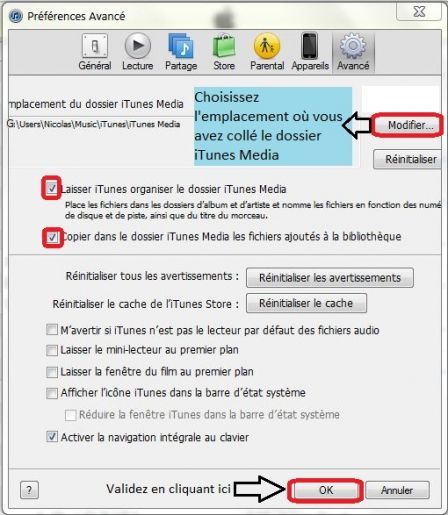
DEUXIÈME CAS : vous gérez vous-même votre bibliothèque.
Vous devriez alors avoir deux dossiers différents, un spécial iTunes qui contient tous vos fichiers iTunes library, et un autre iTunes Media à un endroit différent. Suivez alors les instructions du premier cas mais ne cochez pas les deux premières options ! Puis validez, ce qui aura pour effet d'indiquer le dossier musical pour iTunes, mais il nous reste le dossier des apps et des fichiers de librairie. Pour indiquer à votre nouvel iTunes ce dossier, il faudra faire comme je vous l'ai appris lors de mon article sur les applications, fermez iTunes, ouvrez le en laissant appuyer la touche Maj, une fenêtre s'ouvre en vous demandant le chemin du nouvel emplacement, cliquez sur Choisir et allez chercher le fichier iTunes Library.itl.

Voilà maintenant iTunes sait où se trouvent vos dossiers, il connait votre bibliothèque, il vous reste une dernière étape, il faut rajouter vos fichiers dans iTunes. Pour cela faites simplement un glisser/déposer de votre dossier iTunes Media dans iTunes directement. En ce qui concerne les applications, si vous gérez le dossier iTunes Media séparément, je ne sais pas si elles s'ajoutent automatiquement, dans le cas contraire faites de même avec le dossier mobile applications pour ajouter vos applications dans iTunes (si ça ne fonctionne pas, sélectionnez toutes vos applications et appuyez sur Entrée).
Vous devriez maintenant pouvoir synchroniser votre iDevice sur votre nouvel ordinateur ! Attention tout de même, vous savez comme moi que iTunes est capricieux, donc si jamais celui-ci vous dit lorsque vous essayez une synchronisation qu'il va supprimer tout votre contenu multimédia, ne continuez pas la synchro !! Vous risquez de tout perdre ... Il est possible que vous ayez raté une étape, qu'il manque une application ou que sais-je. Faites aussi une sauvegarde de votre iDevice sur l'ancien PC, ainsi que sur le nouveau (clique droit sur le nom de votre iDevice puis Sauvegarder).
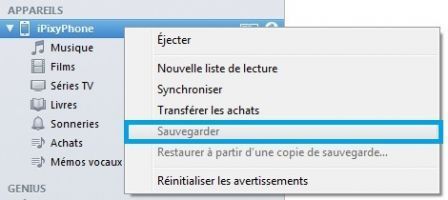
En ce qui concerne la sauvegarde, pour plus de sécurité je vous conseille de prendre la sauvegarde de votre ancien PC et la placer dans le même dossier sur le nouvel ordinateur. Pour savoir où se trouvent les sauvegardes de vos iDevice, rendez-vous sur le chapitre concernant les sauvegardes de ce dossier ( Partie 1 : les sauvegardes ). Si vous aviez déjà une sauvegarde sur le nouveau PC, écrasez-la.
Ce tutoriel marque la fin de notre dossier iPhone Facile. Vous devriez maintenant tout savoir sur le fonctionnement entre votre iDevice et iTunes, vos applications, les sauvegardes, les synchronisations, etc. Si vous avez des doutes je vous invite à relire les autres tutoriels, sachez aussi que beaucoup d'autres tutoriels sont à votre disposition sur iPhoneSoft, que notre forum est là pour accueillir et que vous trouverez beaucoup de réponses à vos questions dessus.
Encore merci à Nykool !